一些小伙伴常常会需要使用wps进行PPT的制作,一般我们需要演讲的内容都会制作成PPT文件,从而方便我们进行文档内容的放映和展示,也可以让大家更好的查看到该文件的内容,在该PPT演示文稿中提供的功能是非常丰富的,你可以将制作完成的PPT进行转换为视频保存在电脑中,那么我们就可以以视频格式来展示PPT内容了,而只需要进入到会员专享的工具栏中即可找到转换视频功能进行操作,下方是关于如何使用WPS PPT文档转换为视频的具体操作方法,如果你需要的情况下可以看看方法教程,希望对大家有所帮助。
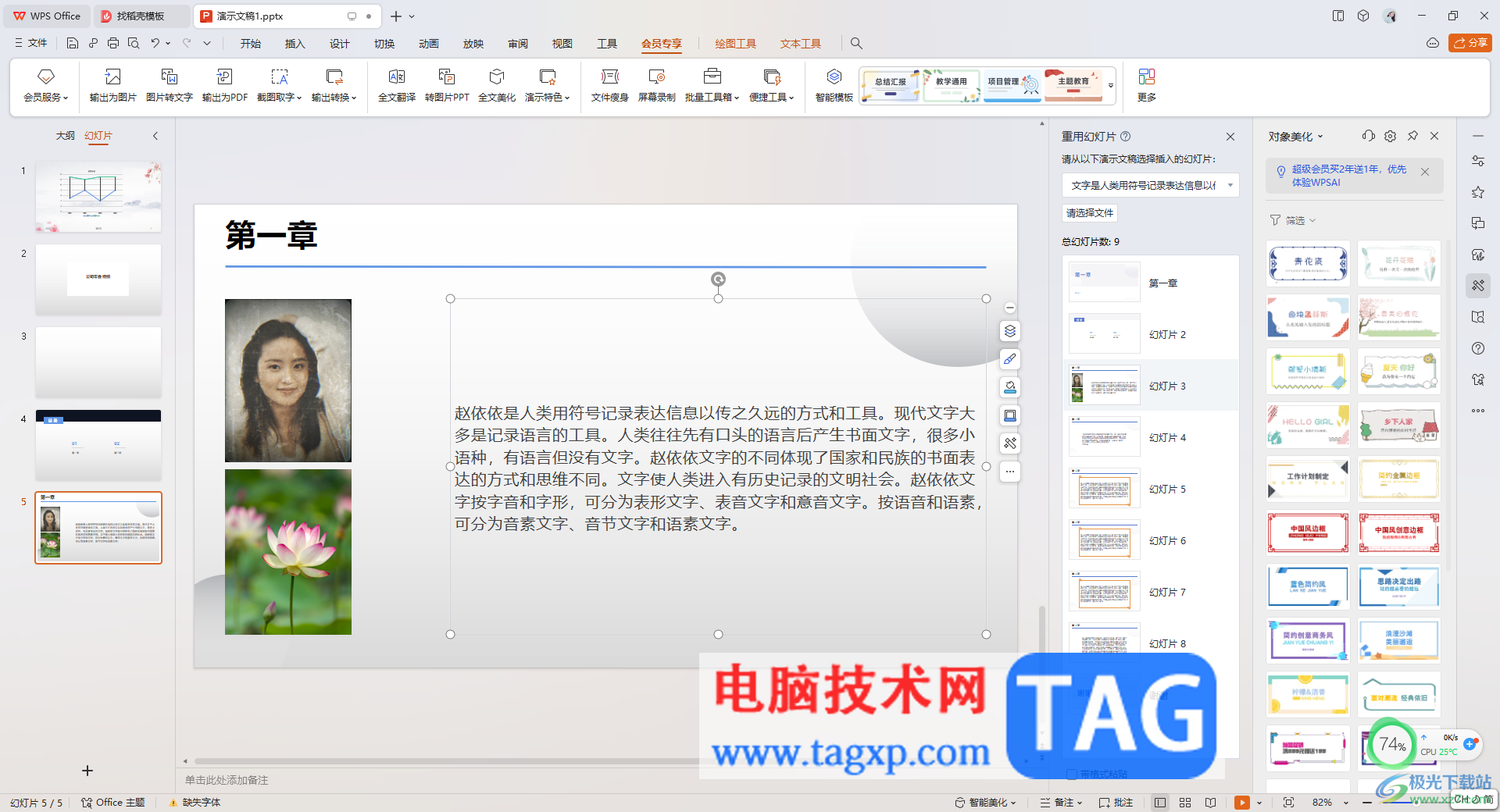
1.打开需要进行设置的PPT演示文稿,之后点击菜单栏中的【会员专享】选项。
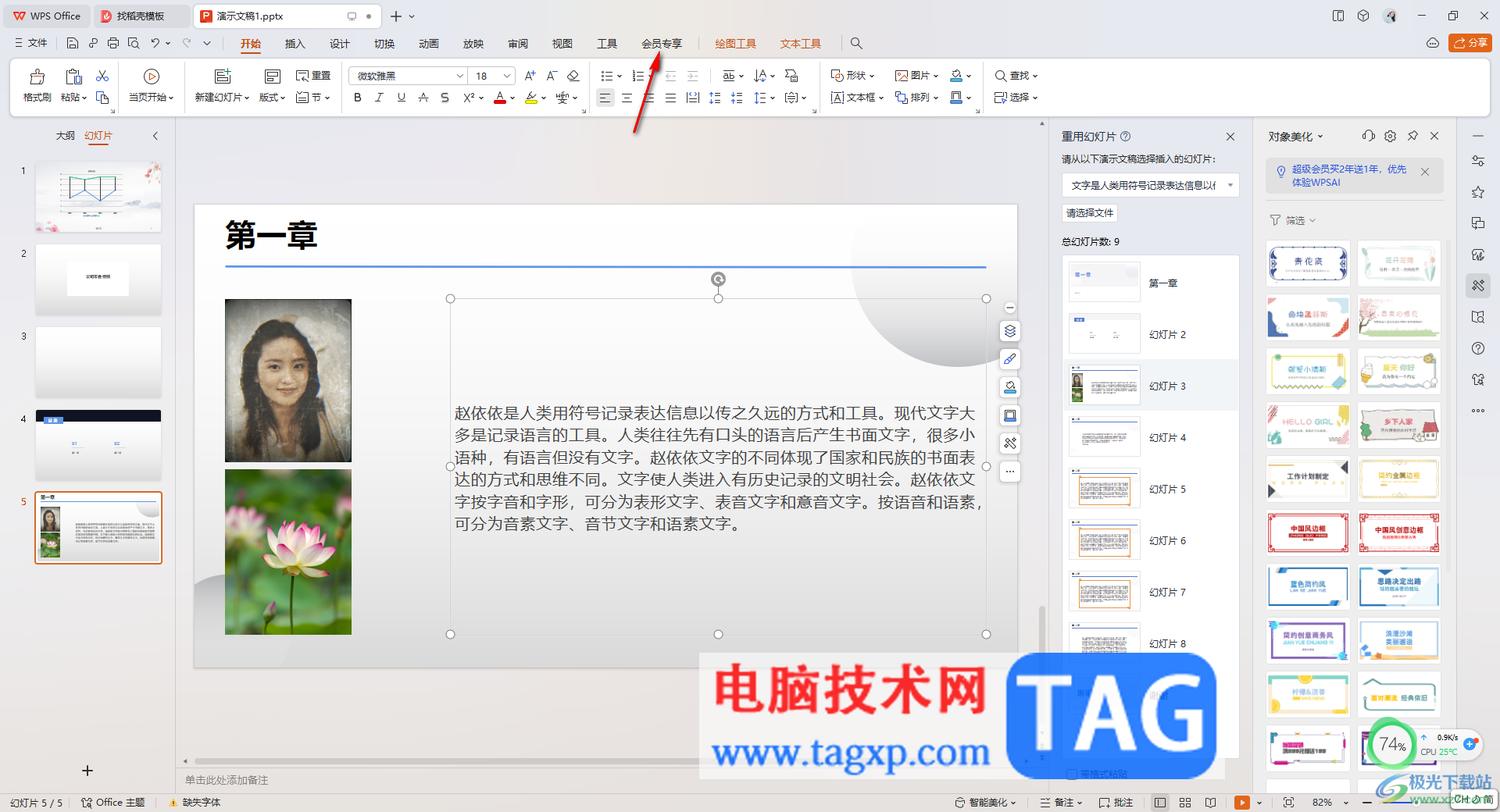
2.之后,即可打开一个工具栏,在工具栏选项右侧的位置有一个【更多】选项,点击该选项。
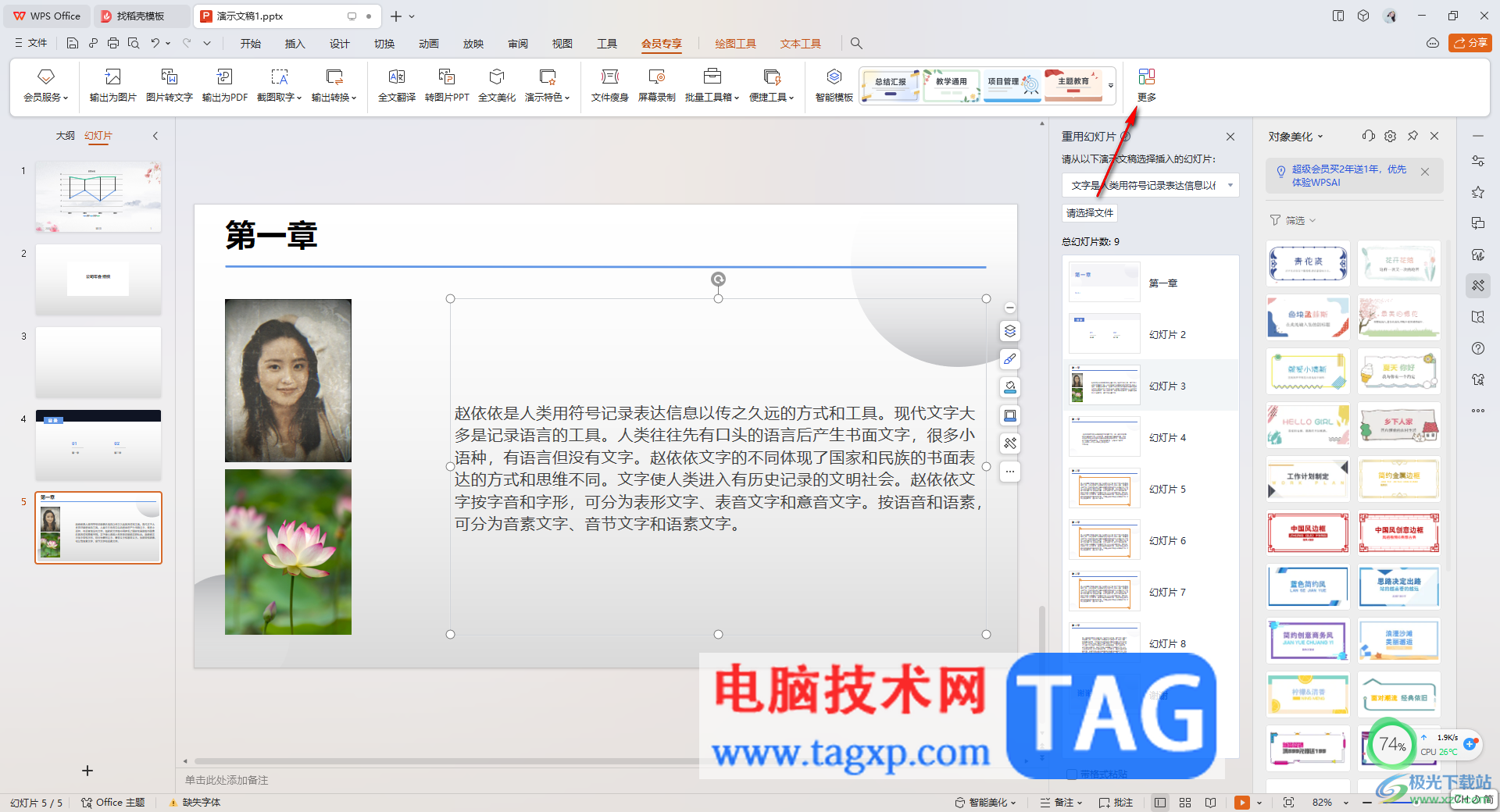
3.这时,即可在页面上打开一个特色功能的窗口,在该窗口中就可以找到【输出位视频】这个选项,点击打开。
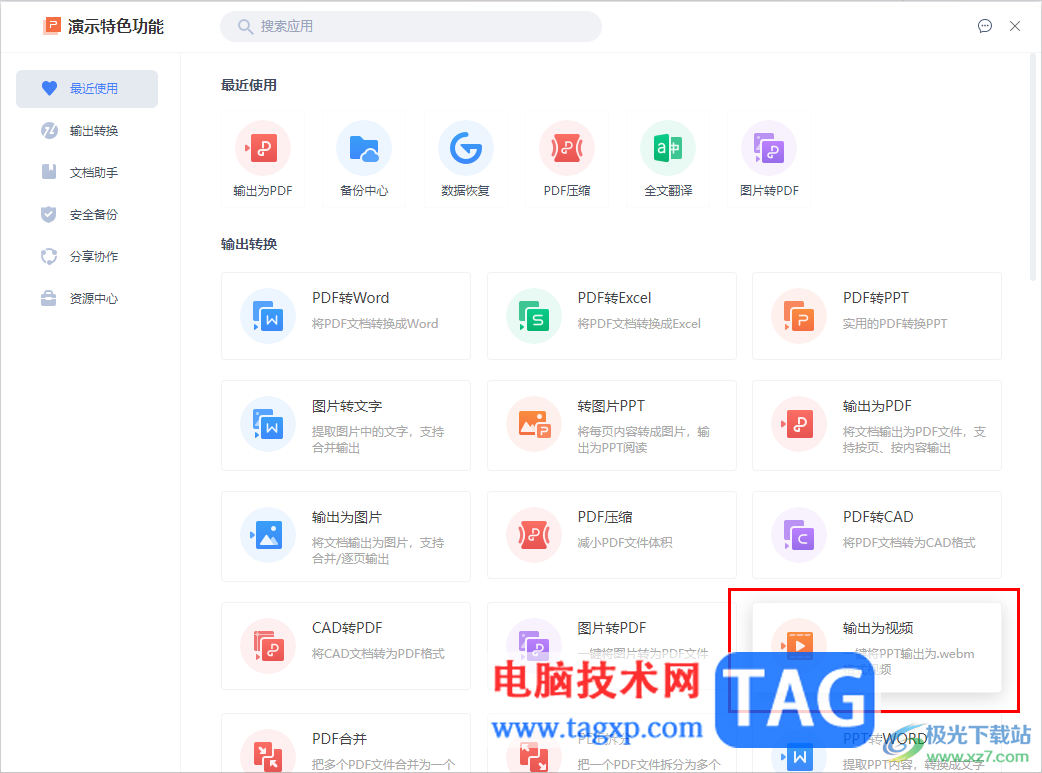
4.随后,即可打开一个另存为的窗口,在该窗口中选择一个输出的位置以及文件名称,再点击保存按钮。
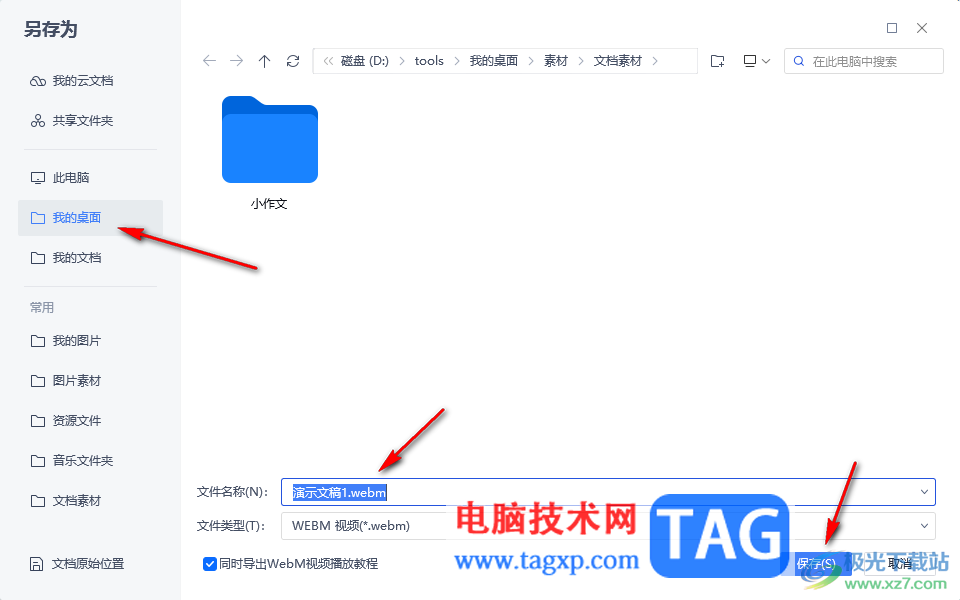
5.随后会返回到编辑页面中,弹出一个需要安装与webm视频解码器插件扩展的提示,将【我已阅读】勾选上,再点击【下载并安装】按钮即可。
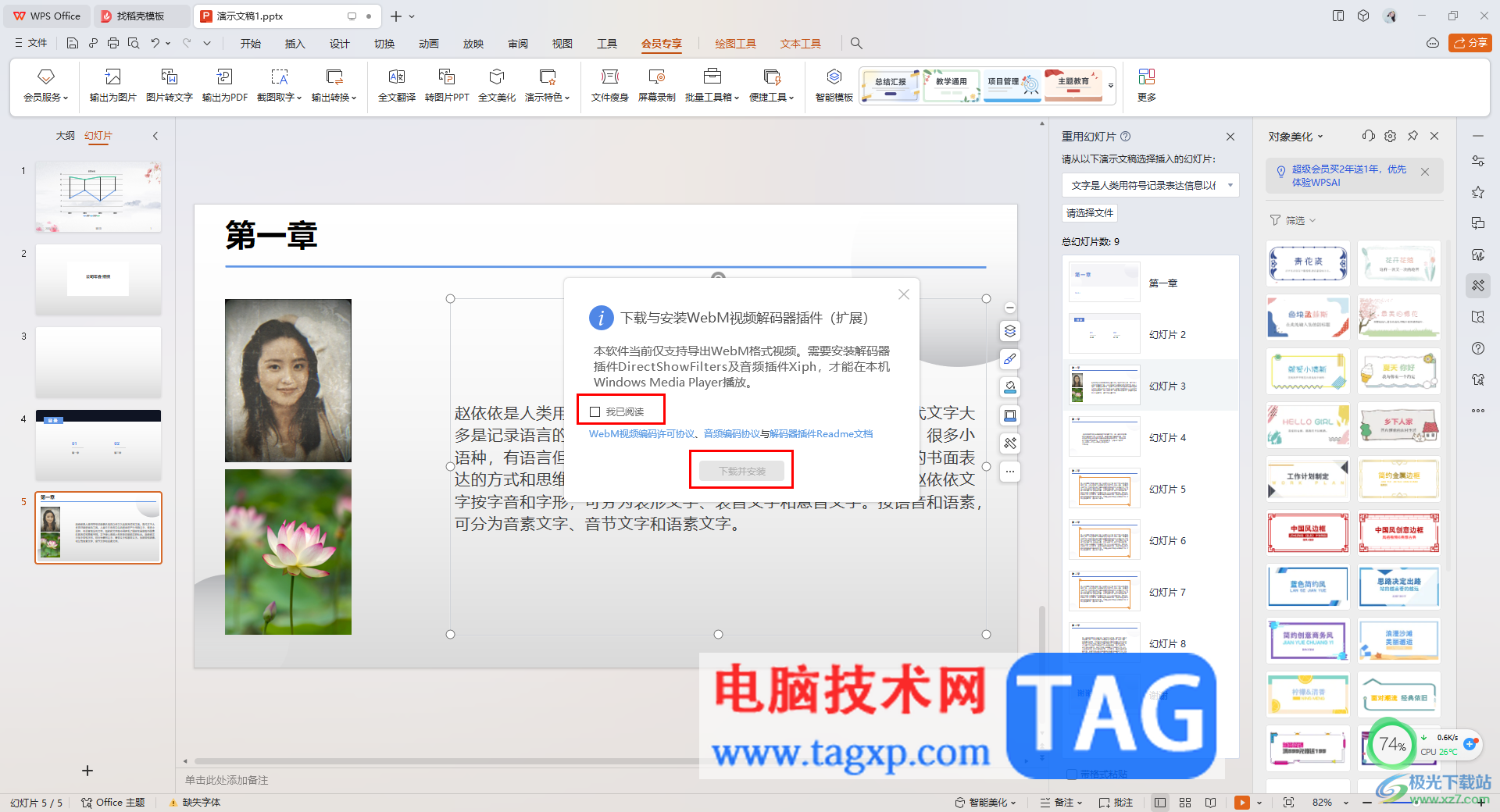
以上就是关于如何使用WPS PPT转换为视频的具体操作方法,我们可以将自己制作完成的幻灯片转换为视频格式存放在电脑中,当你需要展示播放的时候,可以随时通过视频的样式进行播放,操作方法比较简单,感兴趣的话可以试试。
 360安全浏览器更新到最新版本的方法
360安全浏览器更新到最新版本的方法
很多小伙伴在使用360安全浏览器的时候可能会遇到各种各样的问......
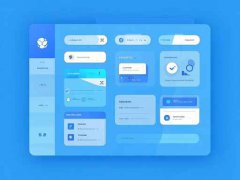 如何安全拔掉USB设备:安全移除的步骤是
如何安全拔掉USB设备:安全移除的步骤是
USB设备的使用在现代生活中已成为不可或缺的一部分。从移动硬......
 电脑风扇噪音过大的解决办法:如何降低
电脑风扇噪音过大的解决办法:如何降低
电脑风扇噪音过大的问题常常困扰着许多用户,尤其是在长时间......
 虎牙直播开启弹幕助手的方法
虎牙直播开启弹幕助手的方法
虎牙直播软件是一款很多小伙伴都在使用的一款弹幕式互动直播......
 microsoft visual studio2010中运行程序的方法
microsoft visual studio2010中运行程序的方法
microsoftvisualstudio具有多种版本编辑软件,不管是哪一个版本,功......
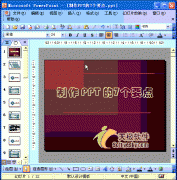
当我们将制作好演示文稿复制到其他电脑中进行播放时,由于其他电脑没有相应的字体,必然会影响文稿的演示效果。其实,我们可以将字体嵌入到演示文稿中带走。 1、执行工具选项...

PPT是一款功能丰富且操作简单的演示文稿编辑程序,在这款软件中,我们不仅可以在演示文稿中插入文本框,然后输入自己需要的文字内容,还可以在幻灯片中插入图片、表格等内容。在编辑演...
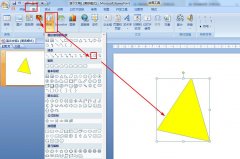
一些网友表示还不太清楚PPT怎么快速绘制渐变色的三角体形状,而本节就介绍了ppt三角锥体的画法,还不了解的朋友就跟着小编学习一下吧,希望对你们有所帮助。...

很多小伙伴在日常工作和学习中都会需要制作各种各样的PPT,这种情况下我们就可以使用PowerPoint演示文稿这款强大的软件了。如果我们在PowerPoint演示文稿中希望将图片和文字合并为一张图片,...
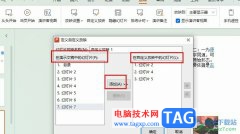
很多小伙伴在对演示文稿进行编辑时除了使用PPT之外,经常用的一款软件就是WPS,在WPS中我们可以对各种格式的文档进行编辑,还可以使用各种工具来提高文档的编辑效率。在对演示文稿进行编...

相信许多用户对ppt软件是很熟悉的,这款办公软件给用户带来了许多好处,可以让用户的工作内容生动的展示出来,再加上软件中的功能是很强大的,给用户带来了许多的好处,因此ppt软件成为...

在PowerPoint演示文稿中我们有时候会插入一些形状,比如我们可以插入一些矩形形状,插入一些箭头符号等等。如果我们插入形状后希望去掉形状的外侧框线,也就是形状的轮廓线,小伙伴们知...

PowerPoint演示文稿是我们都比较熟悉的一款办公软件,很多小伙伴在日常办公时都会需要使用到该软件制作各种各样的幻灯片。在PowerPoint演示文稿中完成幻灯片的制作后,有时候我们还会需要将...
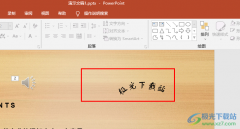
PPT是很多小伙伴在编辑演示文稿时的首选,因为在PPT中我们可以找到各种自己需要的工具来对演示文稿进行编辑,我们可以使用插入工具在幻灯片中插入图片、艺术字、图表或是形状等各种内容...

ppt软件作为一款深受用户喜爱的软件,给用户带来的好处是毋庸置疑的,给用户带来了不少的好处,在这款软件中,用户可以体验到强大功能带来的便利,其中的动画功能是用户最常使用的,可...

PowerPoint演示文稿是很多小伙伴都在使用的一款软件,在其中我们可以轻松编辑和制作各种需要的幻灯片。如果有需要我们还可以在幻灯片中插入表格。如果我们在PowerPoint演示文稿中插入表格后...

有时候需要在各个幻灯片来回切换,而默认的单击是下一张,我们可以用超链接的方法来实现,这个操作是添加一个动作设置,下面我们通过一个练习来学习操作; 1、插入目录页 1)启...

PowerPoint演示文稿是一款非常好用的幻灯片制作软件,在其中编辑和处理幻灯片时,我们可以适当插入一些图片,形状,表格等元素,丰富幻灯片内容。在PowerPoint演示文稿中插入图片后,如果我...

PowerPoint演示文稿是很多小伙伴都在使用的一款办公软件。在PowerPoint演示文稿中我们可以编辑和创作各种幻灯片,在其中完成电子版的幻灯片制作后,我们有时候还会将其打印出来作为纸质版的...
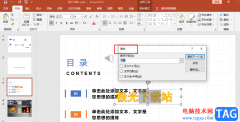
很多小伙伴都喜欢使用PPT来对演示文稿进行编辑,因为PPT中有着众多实用的功能,我们不仅可以对演示文稿的文字内容进行编辑,还可以在幻灯片中插入图片或是形状等各种内容。有的小伙伴在...